Jak przenieść swoje produkty z WooCommerce do Shopify bez utraty wartości SEO lub danych
Opublikowany: 2023-04-24Jeśli prowadzisz działalność e-commerce i chcesz przeprowadzić migrację produktów z WooCommerce do Shopify, nie jesteś sam. W miarę rozwoju sklepu internetowego wiele firm potrzebuje solidniejszej i skalowalnej platformy. Jednak myśl o utracie wartości SEO i danych produktu podczas procesu migracji może być zniechęcająca. Utrata wartości SEO może spowodować znaczny spadek pozycji w wyszukiwarkach, co może mieć duży wpływ na widoczność firmy w Internecie i sprzedaż. Ponadto niespójne informacje o produkcie wynikające z utraty danych produktu mogą prowadzić do złego doświadczenia zakupowego klienta i spadku sprzedaży.
Jeśli planujesz migrację produktów z WooCommerce do Shopify, możesz czuć się przytłoczony na samą myśl o tym. Ale nie martw się! W tym obszernym przewodniku przeprowadzimy Cię krok po kroku przez cały proces. Od eksportowania danych produktów z WooCommerce po importowanie ich do Shopify, omówimy wszystko, co musisz wiedzieć, aby zapewnić płynną migrację, która zachowa Twoją wartość SEO i dane produktów. Udostępnimy również listę kontrolną po migracji, aby upewnić się, że wszystko działa zgodnie z oczekiwaniami.
Zanurzmy się!
Dane produktu: co można, a czego nie można przenieść z WooCommerce do Shopify
Kiedy sklepy migrują produkty z WooCommerce do Shopify, ważne jest, aby zrozumieć, jakie dane produktów można, a jakich nie można migrować. Ta wiedza pomoże im przygotować Twoje dane do migracji i upewnić się, że nie stracisz żadnych krytycznych informacji podczas procesu.
Oto niektóre dane produktów, które możesz przenieść z WooCommerce do Shopify:
- Tytuł produktu: Tytuł produktu jest jedną z najważniejszych informacji o każdym produkcie. Możesz łatwo przenieść tytuł produktu z WooCommerce do Shopify.
- Opis produktu: Opisy produktów zawierają szczegółowe informacje o produkcie, w tym funkcje, korzyści i inne istotne informacje. Możesz przenieść opisy produktów z WooCommerce do Shopify.
- Obrazy produktów: Obrazy są niezbędne w każdym sklepie internetowym. Możesz migrować zdjęcia produktów z WooCommerce do Shopify, w tym główny obraz produktu i dodatkowe obrazy.
- Warianty produktów: Jeśli masz produkty z różnymi wariantami, takimi jak różne kolory lub rozmiary, możesz przenieść je z WooCommerce do Shopify.
- Ceny produktów: ceny produktów, w tym ceny regularne i promocyjne, można przenieść z WooCommerce do Shopify.
- Zapasy produktów: Możesz przeprowadzić migrację poziomów zapasów produktów z WooCommerce do Shopify, co zapewni, że Twoje zapasy produktów będą aktualne po migracji.
Z drugiej strony niektórych danych produktów nie można ręcznie przenieść z WooCommerce do Shopify. Jednak nadal możesz je migrować, korzystając z niektórych aplikacji do migracji lub zatrudniając profesjonalnych ekspertów ds. migracji, którzy mają doświadczenie w procesie migracji z WooCommerce do Shopify.
Na przykład niektóre dane produktów, których nie można przenieść ręcznie z WooCommerce do Shopify, obejmują:
- Recenzje i oceny: Shopify nie ma wbudowanej funkcji recenzji i ocen. Dlatego nie możesz przenieść recenzji i ocen produktów z WooCommerce do Shopify.
- Niestandardowe pola: WooCommerce umożliwia dodawanie niestandardowych pól do produktów. Jednak Shopify nie ma tej funkcji, więc nie możesz migrować swoich niestandardowych pól.
- Atrybuty produktu: WooCommerce umożliwia dodawanie atrybutów produktu do Twoich produktów, takich jak kolor, rozmiar lub materiał. Shopify ma podobną funkcję zwaną „opcjami”, ale nie można ich stosować zamiennie, więc nie można bezpośrednio migrować atrybutów produktu.
Przygotowania przedmigracyjne
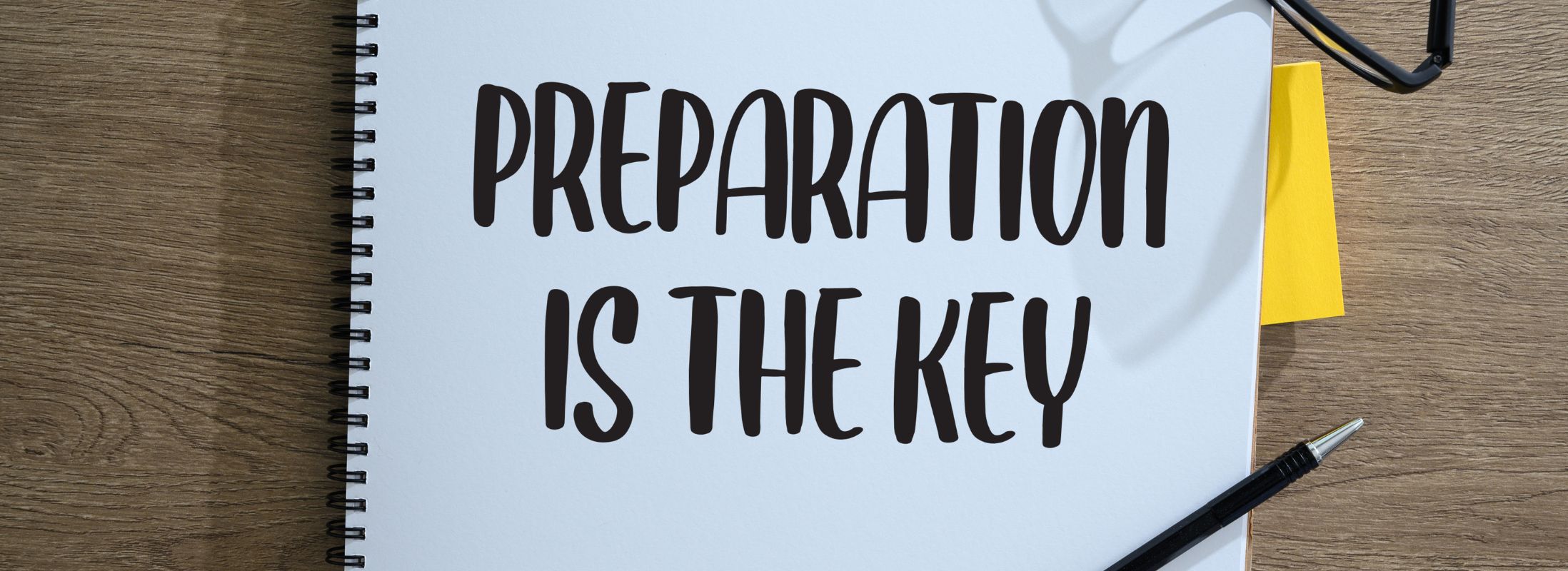
Zanim rozpoczniesz migrację produktów, wykonaj następujące czynności:
- Przejrzyj i wyczyść dane produktów: przed migracją do Shopify należy koniecznie upewnić się, że dane produktów są dokładne, spójne i kompletne. Sprawdź, czy wszystkie informacje, takie jak opisy produktów, zdjęcia i ceny, są aktualne i odpowiadają aktualnym zapasom.
- Zidentyfikuj produkty do migracji: Jednoczesna migracja wszystkich produktów może być przytłaczająca, dlatego warto zacząć od najlepiej sprzedających się produktów, a następnie przejść do pozostałych. Takie podejście pomoże Ci również skupić się na najważniejszych produktach dla Twojej firmy.
- Zaplanuj strukturę produktów i kategorii: Stworzenie mapy struktury produktów i kategorii pomoże Ci skutecznie uporządkować produkty w Shopify. Ta mapa zapewni, że Twoje produkty będą wyświetlane we właściwych kategoriach i kolekcjach, ułatwiając klientom znalezienie tego, czego szukają.
- Wybierz metodę migracji: Istnieją różne sposoby migracji produktów i musisz wybrać opcję, która najlepiej odpowiada Twoim potrzebom i budżetowi. Niektóre opcje obejmują ręczną migrację, użycie aplikacji do migracji lub zatrudnienie eksperta ds. migracji. Każda opcja ma swoje zalety i wady, dlatego ważne jest, aby badać i wybierać mądrze.
- Przetestuj migrację: przed rozpoczęciem procesu migracji należy go najpierw przetestować. Możesz przetestować, migrując najpierw kilka produktów, aby sprawdzić, czy wszystko działa poprawnie. Ten test pomoże Ci zidentyfikować wszelkie problemy, które należy naprawić przed migracją wszystkich produktów.
Eksport danych produktów WooCommerce
Przed migracją produktów z WooCommerce do Shopify należy wyeksportować istniejące dane. WooCommerce zapewnia wbudowane narzędzie do eksportu danych w formacie CSV.
- Eksport danych produktów z WooCommerce (CSV)
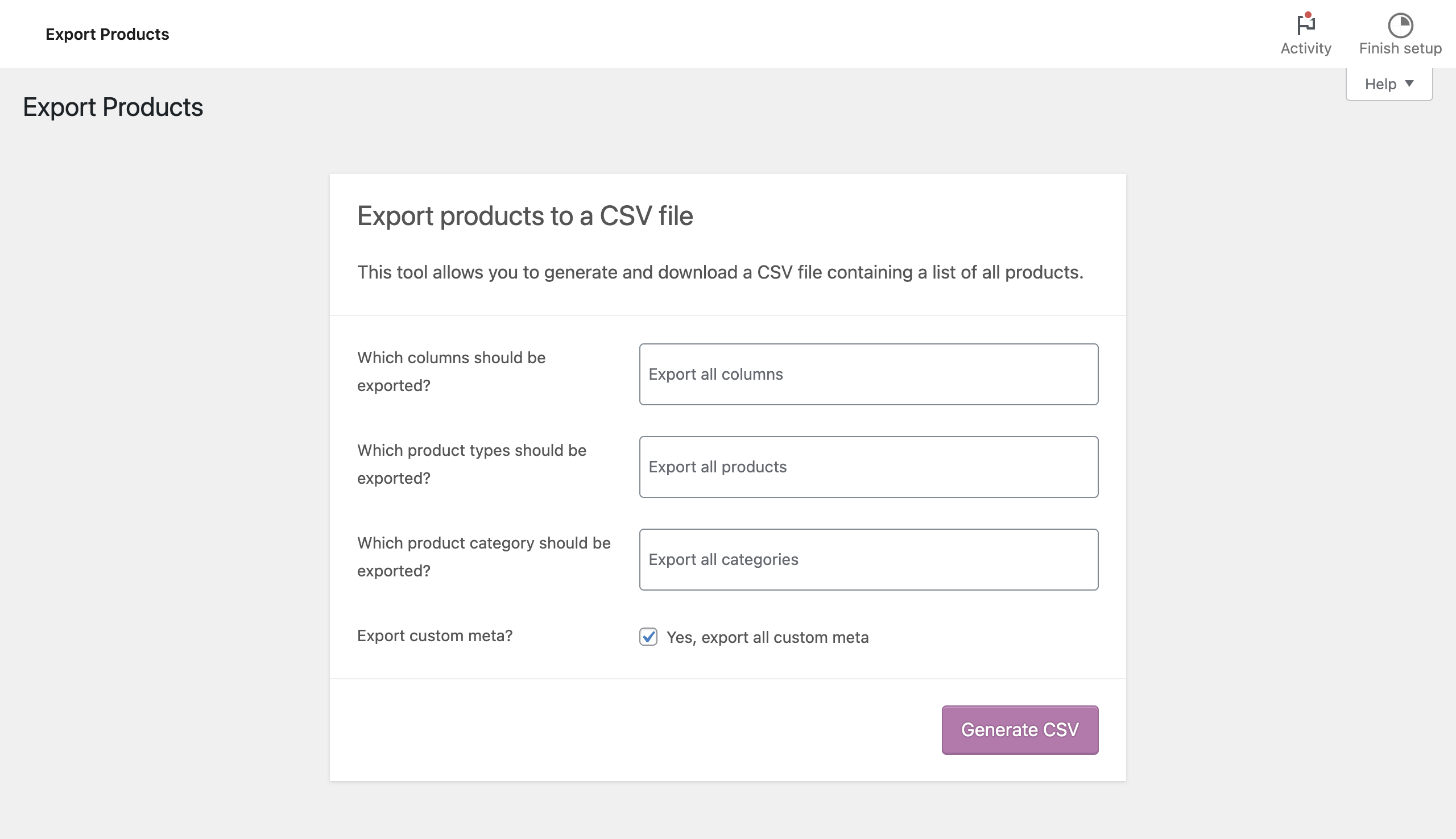
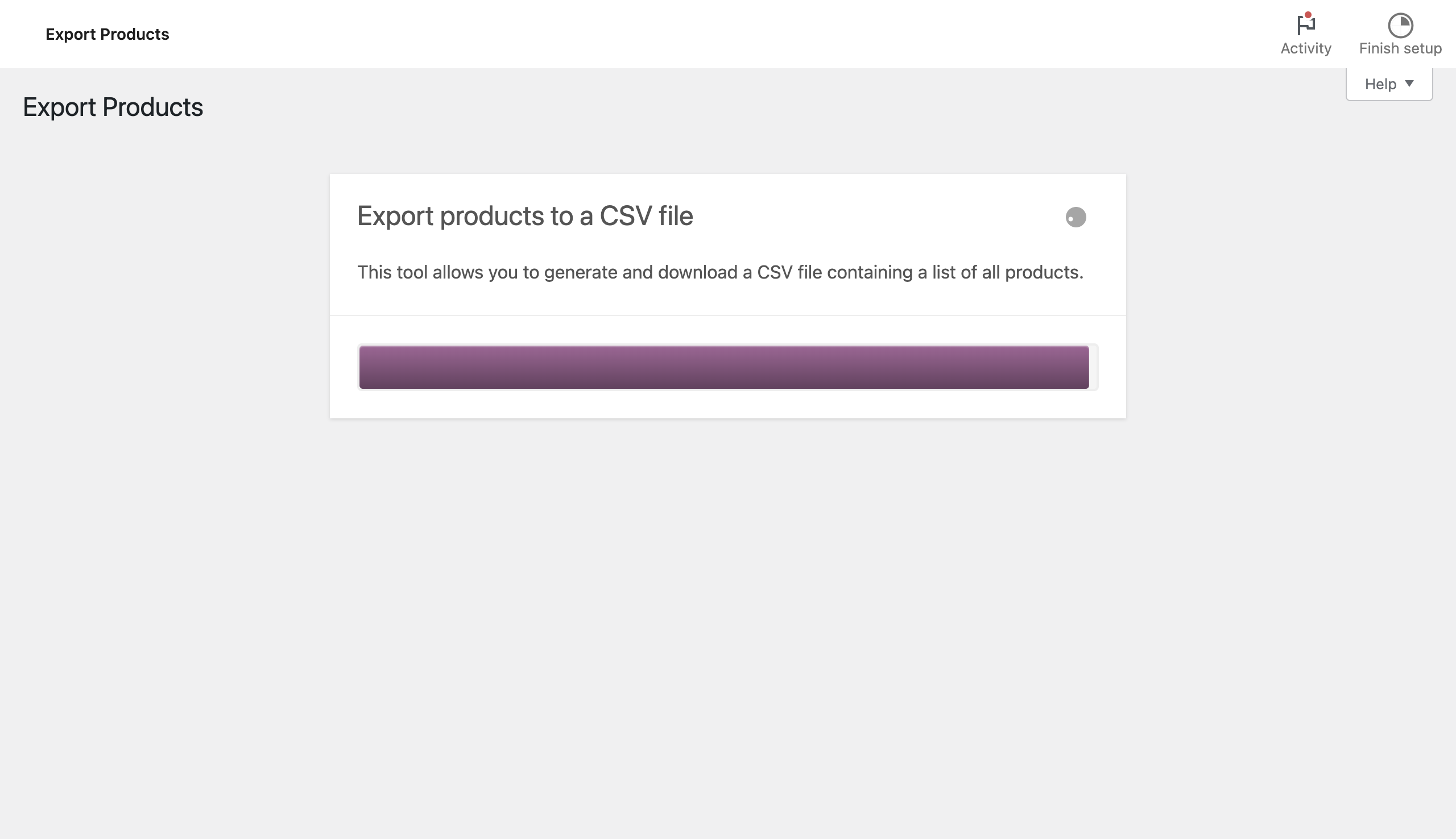
Aby wyeksportować dane produktu z WooCommerce, wykonaj następujące kroki:
- Zaloguj się do pulpitu nawigacyjnego WooCommerce i przejdź do zakładki Produkty .
- Kliknij przycisk Eksportuj .
- Wybierz pola, które chcesz uwzględnić w eksporcie (np.: ID, Typ, SKU, Nazwa, Opublikowane…) lub po prostu pozostaw opcję Eksportuj wszystkie kolumny . Zaleca się uwzględnienie wszystkich pól, aby upewnić się, że masz wszystkie informacje niezbędne dla Shopify.
- Wybierz produkty, które chcesz wyeksportować lub pozostaw jako Eksportuj wszystkie produkty .
- Kliknij przycisk Generuj CSV i poczekaj kilka sekund na utworzenie pliku. Gdy plik jest gotowy, możesz pobrać go na swój komputer.
- Zrozumienie formatu danych produktu dla Shopify
Shopify ma własny format danych produktu, który różni się od WooCommerce. Przed zaimportowaniem danych do Shopify musisz uporządkować i sformatować wyeksportowane dane, aby pasowały do formatu Shopify.
Oto pola wymagane przez Shopify do importu danych produktu:
- Tytuł
- Treść (HTML)
- Sprzedawca
- Typ
- Tagi
- Opublikowany
- Nazwa opcji 1
- Opcja 1 Wartość
- SKU
- kod kreskowy
- Źródło obrazu
- Tekst alternatywny obrazu
- Wariant obrazu
- Wariant Jednostka wagi
- Wariant podlegający opodatkowaniu
- Śledzenie zapasów wariantów
- Wariant Ilość zapasów
- Polityka dotycząca zapasów wariantów
- Usługa realizacji wariantów
- Cena wariantu
- Porównanie wariantów w cenie
- Wariant wymaga wysyłki
- Waga wariantu
- Organizowanie wyeksportowanych danych produktów do Shopify
Po wyeksportowaniu danych produktu z WooCommerce musisz uporządkować dane w odpowiednim formacie dla Shopify. Możesz użyć edytora arkuszy kalkulacyjnych, takiego jak Microsoft Excel lub Arkusze Google, aby edytować i porządkować dane.
Oto kilka wskazówek, które pomogą Ci uporządkować wyeksportowane dane produktów do Shopify:
- Upewnij się, że pola wymagane dla Shopify znajdują się w wyeksportowanym pliku CSV.
- Zmień nazwy pól WooCommerce, aby pasowały do wymaganych pól Shopify.
- Usuń niepotrzebne pola z pliku CSV.
- Sprawdź format danych każdego pola, aby upewnić się, że jest to format prawidłowy dla Shopify.
- Upewnij się, że wszystkie obrazy produktów mają prawidłowy format i są zoptymalizowane pod kątem Shopify.
Importowanie danych produktu WooCommerce do Shopify
Po wyeksportowaniu i uporządkowaniu danych produktów nadszedł czas na zaimportowanie danych do Shopify. Shopify zapewnia wbudowane narzędzie do importowania danych produktów w formacie CSV.
- Importowanie danych produktu do Shopify
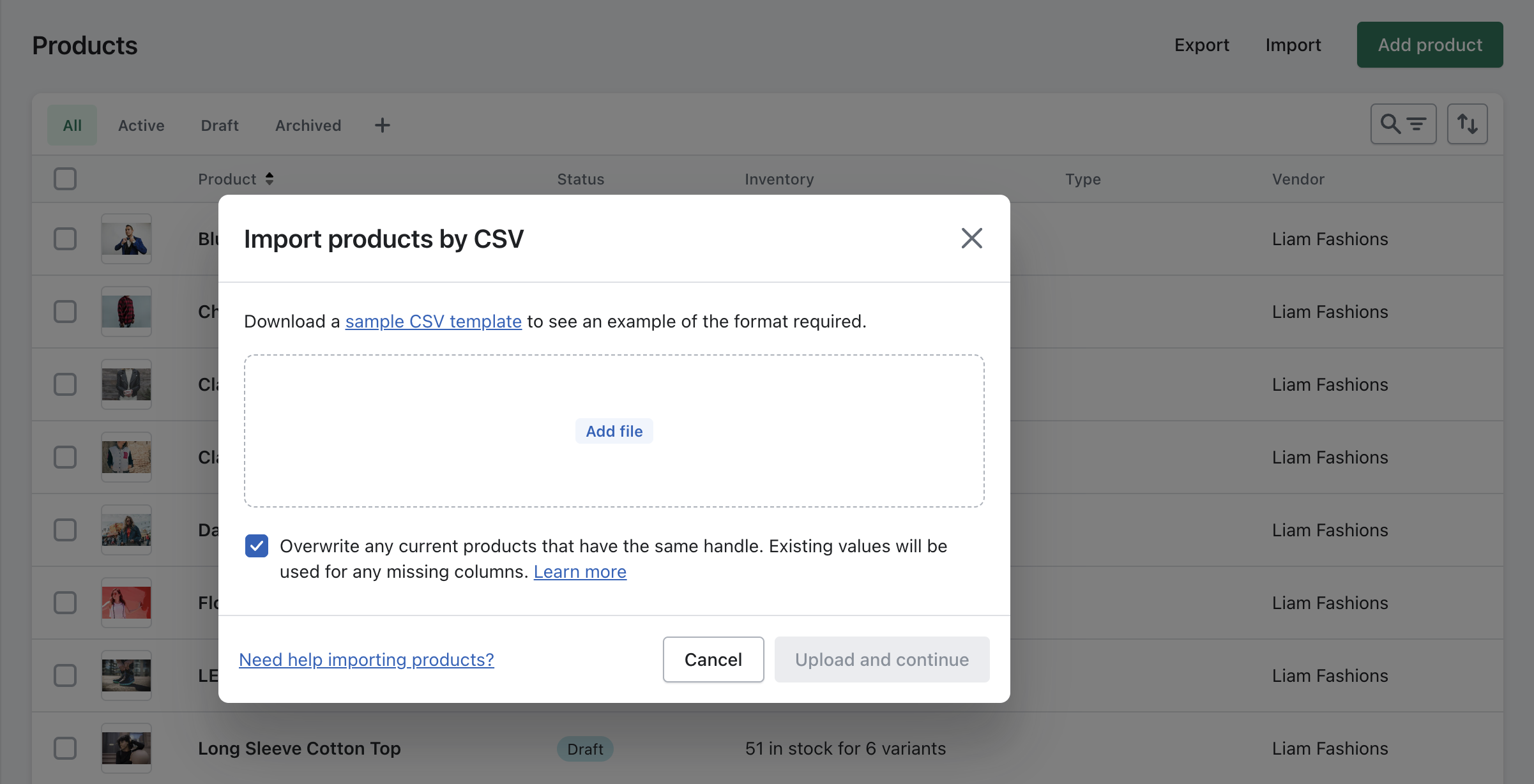
Aby zaimportować dane produktu do Shopify, wykonaj następujące kroki:
- Zaloguj się do panelu administracyjnego Shopify i przejdź do karty Produkty .
- Kliknij przycisk Importuj .
- Kliknij Dodaj plik i wybierz plik CSV wyeksportowany z WooCommerce.
- Wybierz opcję Zastąp istniejące produkty, które mają ten sam uchwyt, aby uniknąć tworzenia duplikatów produktów.
- Kliknij Prześlij i kontynuuj .
Po zaimportowaniu danych produktu do Shopify ważne jest, aby sprawdzić, czy nie wystąpiły błędy importu i naprawić wszelkie problemy, które mogą się pojawić. Shopify udostępnia raport o błędach, który podkreśla wszelkie błędy napotkane podczas procesu importowania.
- Sprawdzanie błędów importu i naprawianie wszelkich problemów
Po zaimportowaniu danych produktu ważne jest, aby sprawdzić, czy nie wystąpiły błędy importu i naprawić wszelkie problemy, które mogą się pojawić. Shopify udostępnia raport o błędach, który podkreśla wszelkie błędy napotkane podczas procesu importowania.

Oto kilka typowych problemów, które mogą wystąpić podczas procesu importowania:
- Zduplikowane produkty : jeśli nie wybrałeś opcji Zastąp istniejące produkty, które mają ten sam uchwyt, Shopify utworzy zduplikowane produkty. Aby to naprawić, musisz ręcznie usunąć zduplikowane produkty.
- Brakujące dane: jeśli w pliku CSV brakuje jakichkolwiek wymaganych pól, Shopify pominie te produkty podczas procesu importu. Sprawdź plik CSV, aby upewnić się, że uwzględniono wszystkie wymagane pola.
- Nieprawidłowy format danych: jeśli jakiekolwiek pola danych nie mają prawidłowego formatu, Shopify pominie te produkty podczas procesu importu. Sprawdź format danych każdego pola, aby upewnić się, że jest to format prawidłowy dla Shopify.
- Weryfikacja informacji o produktach i obrazów w Shopify
Po zaimportowaniu danych produktu ważne jest, aby sprawdzić, czy wszystkie informacje o produkcie i obrazy są poprawnie wyświetlane w sklepie Shopify. Sprawdź strony produktów, aby upewnić się, że wszystkie informacje są dokładne i kompletne oraz że zdjęcia produktów wyświetlają się poprawnie.
Migracja SEO z WooCommerce do Shopify

Optymalizacja pod kątem wyszukiwarek (SEO) ma kluczowe znaczenie dla sukcesu każdej witryny e-commerce. Pomaga zapewnić wysoką pozycję witryny na stronach wyników wyszukiwania, co z kolei może zwiększyć ruch i sprzedaż w Twoim sklepie. Podczas migracji produktów z WooCommerce do Shopify niezbędna jest również migracja wartości SEO.
- Zrozumienie, jak działają adresy URL w WooCommerce i Shopify
WooCommerce i Shopify mają różne struktury adresów URL, dlatego konieczne jest zrozumienie, jak działają, aby zapewnić prawidłowe przekierowanie adresów URL produktów. Adresy URL WooCommerce mają zazwyczaj następującą strukturę:
www.twójsklep.com/nazwa-produktu
Z drugiej strony adresy URL Shopify mają następującą strukturę:
www.twójsklep.com/products/nazwa-produktu
Podczas migracji danych produktów z WooCommerce do Shopify musisz upewnić się, że adresy URL produktów są przekierowywane do ich nowej lokalizacji w Shopify. Jest to ważne, ponieważ jeśli nie przekierujesz swoich adresów URL, wyszukiwarki uznają je za uszkodzone linki i mogą usunąć je ze swojego indeksu.
- Przekierowanie adresów URL produktów WooCommerce do adresów URL produktów Shopify
Aby przekierować adresy URL produktów WooCommerce na odpowiadające im adresy URL produktów w Shopify, musisz utworzyć przekierowania 301. Przekierowanie 301 to stałe przekierowanie, które informuje wyszukiwarki i przeglądarki internetowe, że treść została przeniesiona do nowej lokalizacji.
Możesz utworzyć przekierowania 301 za pomocą narzędzia Shopify URL Redirects. Aby to zrobić, przejdź do panelu administracyjnego Shopify i kliknij Sklep internetowy > Nawigacja . Stamtąd kliknij Przekierowania adresów URL , a następnie Dodaj przekierowanie adresu URL .
W polu Od wprowadź stary adres URL WooCommerce (np. /nazwa-produktu). W polu Do wprowadź nowy adres URL Shopify (np. /produkty/nazwa-produktu). Kliknij Zapisz , aby utworzyć przekierowanie.
- Przenoszenie metaopisów, tagów tytułu i tekstu alternatywnego dla produktów
Metaopisy, tagi tytułu i tekst alternatywny to ważne elementy SEO na stronie. Pomagają wyszukiwarkom zrozumieć treść Twojej strony i mogą poprawić Twoje rankingi w wyszukiwarkach.
Aby przeprowadzić migrację tych elementów z WooCommerce do Shopify, musisz upewnić się, że zostały one uwzględnione w eksporcie danych produktu. Podczas eksportowania danych produktu z WooCommerce upewnij się, że pola „Meta Description”, „Title” i „Image Alt Text” są uwzględnione.
Podczas importowania danych produktu do Shopify elementy te powinny zostać przeniesione automatycznie. Jednak ważne jest, aby przejrzeć każdy produkt, aby upewnić się, że informacje zostały poprawnie zaimportowane.
Lista kontrolna po migracji

Po pomyślnej migracji produktów z WooCommerce do Shopify zdecydowanie zaleca się wykonanie listy kontrolnej po migracji, aby upewnić się, że wszystko działa zgodnie z oczekiwaniami. Oto kilka ważnych rzeczy do sprawdzenia:
- Sprawdź szczegóły produktów, kategorie i kolekcje: Sprawdź, czy wszystkie Twoje produkty, kategorie i kolekcje zostały poprawnie przeniesione do Shopify. Sprawdź, czy opisy produktów, ceny i obrazy zostały poprawnie zaimportowane. Upewnij się, że Twoje produkty są wyświetlane w odpowiednich kategoriach i kolekcjach.
- Sprawdź śledzenie Google Analytics: upewnij się, że śledzenie Google Analytics nadal działa poprawnie po migracji. Sprawdź, czy wszystkie kody śledzenia konwersji i śledzenia eCommerce są nadal aktywne w Twojej witrynie Shopify.
- Przetestuj szybkość witryny i napraw wszelkie problemy: przetestuj szybkość witryny po migracji, aby upewnić się, że nie wpłynęła ona negatywnie. Wolna prędkość witryny może zaszkodzić twojemu rankingowi SEO i prowadzić do złego doświadczenia użytkownika. Użyj narzędzia szybkości witryny, aby sprawdzić szybkość swojej witryny i zidentyfikować wszelkie problemy. Typowe problemy, które mogą spowolnić szybkość witryny, to duże rozmiary plików graficznych, niezoptymalizowany kod i słaby hosting. Jeśli zauważysz jakiekolwiek problemy, napraw je jak najszybciej.
- Sprawdź ustawienia SEO: Sprawdź ustawienia SEO po migracji, aby upewnić się, że SEO Twojej witryny jest nadal nienaruszone. Sprawdź, czy metadane, tytuły i opisy Twojej witryny są nadal aktualne. Upewnij się, że wszelkie przekierowania 301 ze starej witryny WooCommerce do nowej witryny Shopify działają poprawnie.
- Przetestuj procesy realizacji transakcji i płatności: Przetestuj procesy realizacji transakcji i płatności, aby upewnić się, że działają poprawnie. Upewnij się, że klienci mogą dodawać produkty do koszyka, kasować i dokonywać płatności bez żadnych problemów.
Często Zadawane Pytania

Czy moje zdjęcia produktów zostaną przeniesione do Shopify?
Tak, Twoje zdjęcia produktów zostaną przeniesione do Shopify, o ile prawidłowo wyeksportowałeś i zaimportowałeś dane produktów przy użyciu plików CSV.
Czy mogę przenieść moje recenzje i oceny produktów z WooCommerce do Shopify?
Shopify nie ma wbudowanej funkcji recenzji i ocen, więc nie możesz bezpośrednio migrować recenzji i ocen produktów. Możesz jednak skorzystać z niektórych aplikacji do migracji lub zatrudnić profesjonalnego eksperta ds. migracji do przeniesienia tych danych.
Co stanie się z adresami URL moich produktów po migracji?
Adresy URL Twoich produktów mogą ulec zmianie po migracji, ale możesz skonfigurować przekierowania adresów URL w Shopify, aby mieć pewność, że Twoi klienci będą kierowani na właściwą stronę.
Jak mogę się upewnić, że moje opisy produktów są odpowiednio sformatowane dla Shopify?
Możesz użyć edytora opisów produktów Shopify do sformatowania opisów produktów lub możesz użyć tagów HTML do sformatowania opisów przed zaimportowaniem ich do Shopify.
Czy muszę ręcznie aktualizować dane produktów po zakończeniu migracji?
Zalecamy przejrzenie danych produktów po migracji i dokonanie niezbędnych aktualizacji, takich jak poprawienie formatowania lub aktualizacja opisów produktów. Nie musisz jednak ręcznie aktualizować wszystkich danych produktów.
Czy mogę przeprowadzić migrację tagów produktów z WooCommerce do Shopify?
Tak, możesz migrować tagi produktów z WooCommerce do Shopify, eksportując i importując dane produktów za pomocą plików CSV.
Jak obsłużyć opcje produktu w Shopify, jeśli różnią się one od moich opcji w WooCommerce?
Możesz mapować opcje produktu WooCommerce na odpowiednie opcje w Shopify podczas procesu eksportu i importu za pomocą plików CSV.
Co się stanie, jeśli podczas migracji brakuje niektórych danych produktu?
Jeśli w pliku CSV brakuje jakichkolwiek wymaganych pól, Shopify pominie te produkty podczas procesu importu. Sprawdź plik CSV, aby upewnić się, że uwzględniono wszystkie wymagane pola.
Jak mogę sprawdzić, czy dane moich produktów zostały pomyślnie przeniesione?
Po migracji możesz sprawdzić swój sklep Shopify, aby sprawdzić, czy wszystkie produkty, kategorie i kolekcje zostały poprawnie przeniesione. Możesz również skorzystać z raportu o błędach Shopify, aby zidentyfikować wszelkie problemy napotkane podczas procesu importu.
Ostatnie słowa
Migracja produktów z WooCommerce do Shopify może być trudnym zadaniem, ale jest konieczna, aby Twoja firma działała płynnie. Wykonując czynności opisane w tym przewodniku, możesz z powodzeniem migrować produkty z WooCommerce do Shopify bez utraty ważnych wartości SEO lub danych produktów.
Przejrzyj dane produktów, zidentyfikuj dane potrzebne do migracji i zaplanuj strukturę produktów i kategorii. Następnie użyj aplikacji do migracji, zatrudnij eksperta ds. migracji lub skorzystaj z wbudowanego narzędzia Shopify, aby zaimportować swoje dane. Nie zapomnij o migracji wartości SEO i sprawdź, czy nie występują problemy po migracji, takie jak weryfikacja śledzenia Google Analytics i testowanie szybkości witryny. Wykonując te kroki, będziesz na dobrej drodze do udanej migracji do Shopify, a Twoi klienci docenią ulepszone zakupy.
Powiązany wpis:
Migracja WooCommerce do Shopify: Twoja mapa drogowa do sukcesu
